¿Está buscando una manera de agregar Google Analytics a su sitio web de WordPress sin un plugin?
Agregar Google Analytics a tu sitio te ayuda a rastrear el tráfico de tu sitio web y proporciona información valiosa sobre tus visitantes.
echemos un vistazo a cómo agregar código de seguimiento de Analytics a su sitio sin un complemento.
¿por qué es importante Google Analytics para su sitio web de WordPress?
Una vez que hayas iniciado un sitio web de WordPress, deberías saber cómo está funcionando. Y para obtener estos datos útiles, necesita Google Analytics., Es una herramienta poderosa que te ayuda a entender cómo las personas usan tu sitio.
estos son algunos beneficios del uso de Analytics:
- Identificar fuentes de tráfico: puede averiguar de dónde provienen sus visitantes, qué canal utilizan (búsqueda, redes sociales, pago, etc.).), a qué país pertenecen también, y más.
- entender mejor a su audiencia-una vez que alguien aterriza en su sitio web, ¿qué hacen?, Con Google Analytics, puede realizar un seguimiento de cada interacción y ver en qué enlaces hacen clic o qué archivos descargan.
- Crea contenido que le guste a la gente – Google Analytics te ayuda a rastrear tus páginas y publicaciones, para que sepas qué contenido está generando mucho tráfico. De esta manera puedes encontrar temas similares para cubrir y aumentar tu tráfico.
- conversiones y Ventas: Si tienes una tienda de comercio electrónico, Google Analytics puede ayudarte a realizar un seguimiento de tus conversiones y ver cuántos ingresos está generando tu tienda.,
- Mejorar la experiencia de usuario de su sitio: descubra cómo se comportan las personas en su sitio, qué páginas visitan, qué dispositivo o navegador utilizan, para que pueda mejorar la experiencia de usuario de su sitio web.
con eso, veamos si es una buena idea configurar Google Analytics con o sin un complemento
¿es mejor agregar Google Analytics con o sin un complemento?
puedes pensar que cuantos menos plugins uses en tu sitio mejor, pero eso no siempre es necesariamente cierto.
Es cierto que los complementos mal codificados podrían agregar hinchazón y ralentizar su sitio.,
pero un plugin bien hecho y ligero puede ahorrarte mucho tiempo y molestias, sin ningún efecto negativo.
de hecho, el número de plugins en un sitio de WordPress en realidad casi no tiene correlación directa con la velocidad y el rendimiento de su sitio. Se trata de la calidad de los plugins instalados.
Los mejores plugins de WordPress, como MonsterInsights, que tienen millones de instalaciones, son más probados y optimizados para la velocidad. No tienen ningún impacto en la velocidad de carga del sitio en absoluto.
puedes leer más sobre cómo los plugins afectan la velocidad de tu sitio aquí.,
antes de entrar, echemos un vistazo a por qué debe agregar Google Analytics al sitio de WordPress sin un plugin puede no ser la mejor opción para su sitio.
- No es tan fácil: agregar Google Analytics a su sitio sin un plugin no es tan fácil como con un plugin. Con MonsterInsights, el mejor complemento de Google Analytics para WordPress, puede configurar fácilmente el análisis con solo unos pocos clics.
- puede perder el código de seguimiento: cuando cambie sus temas, es posible que olvide agregar el código de seguimiento de Analytics nuevamente a su nuevo tema., En el período de tiempo antes de que agregues tu código de seguimiento de nuevo, tus visitantes no serán rastreados. Con un plugin, no te perderás esos datos.
- echas de menos potentes funciones analíticas: echarás de menos potentes funciones como el seguimiento de eventos, las dimensiones personalizadas, el seguimiento de descargas de archivos y más. Sin un plugin, es muy lento para configurar estas características en su sitio de WordPress.
si está buscando una manera fácil de configurar Google Analytics en su sitio de WordPress, puede usar MonsterInsights, en su lugar.,w clicks:
- seguimiento de comercio electrónico mejorado para sus tiendas WooCommerce y Easy Digital Downloads
- seguimiento de Google AdSense para que pueda ver quién hace clic en sus anuncios
- seguimiento de descarga de archivos para ver cuántas veces se descarga cada archivo
- seguimiento de publicaciones populares para que pueda ver li>
puede leer cómo configurar correctamente Google Analytics en WordPress con Monsterinsights.,
¡empieza con MonsterInsights hoy mismo!
si prefiere configurar Google Analytics sin un complemento, siga la guía paso a paso a continuación o vea nuestro video tutorial.
Video Tutorial
También puede echar un vistazo a los pasos escritos para aprender a configurar Google Analytics sin un plugin en WordPress.
agregue Google Analytics a WordPress sin un Plugin
antes de comenzar, asegúrese de hacer una copia de seguridad de su tema de WordPress, por lo que en caso de que algo salga mal, puede revertirlo fácilmente.,
estará editando directamente el código que genera su sitio, por lo que un error tan pequeño como una coma extraviada podría derribar todo su sitio. Asegúrese de hacer una copia de seguridad por si acaso.
Paso 1: Obtenga su código de seguimiento de Google Analytics
inicie sesión en su cuenta de Google Analytics y seleccione el sitio web para el que necesita el código de seguimiento.

Haga clic en Admin en la barra de tareas izquierda.
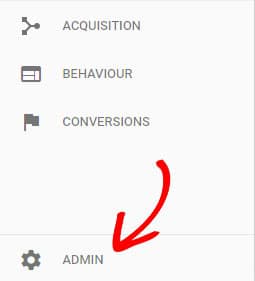
en la columna Propiedad, haga clic en información de Seguimiento y, a continuación, en código de seguimiento.,
![]()
Ahora puede obtener el código de seguimiento en la sección de seguimiento del sitio web. Simplemente copie el script de Google Analytics.
![]()
Paso 2: Agregue el código de seguimiento al encabezado.archivo php
Ahora, ¿se pregunta dónde colocar el código de seguimiento de Google Analytics en su sitio web?
inicie sesión en su panel de WordPress y vaya a Apariencia » Editor de temas. Ahora haga clic en el encabezado del tema (encabezado.php) en el lado derecho debajo de la sección Archivos Tempe.,
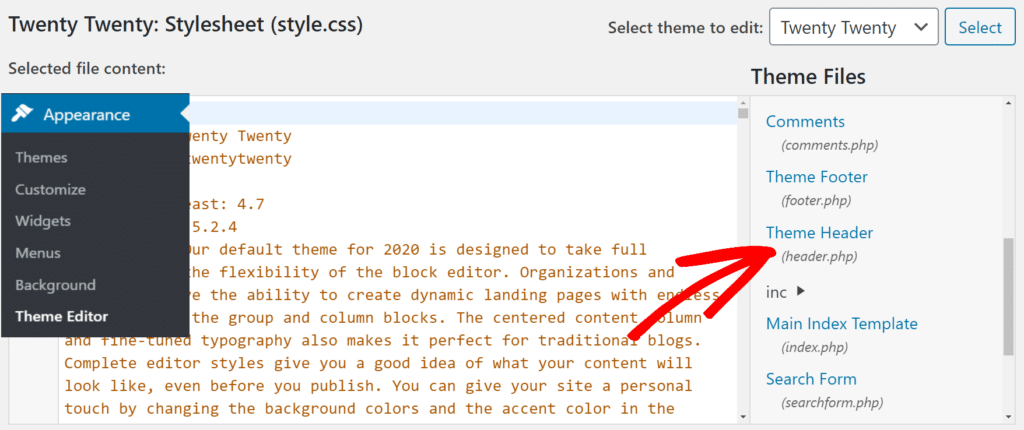
Pegue el código de seguimiento que acaba de copiar de su perfil de Analytics antes del cierre de </head> etiqueta. 
a continuación, haga clic en Actualizar Archivo.
Eso es todo!
acabas de aprender cómo agregar Google Analytics a WordPress sin un plugin.
pero si estás buscando un método más simple, entonces MonsterInsights es la mejor solución. Hace que sea muy sencillo conectar su sitio con Analytics.
¡empieza con MonsterInsights hoy mismo!,
y si todavía te preguntas si es una buena idea instalar Google Analytics sin un plugin, deberías echar un vistazo a nuestra publicación en is MonsterInsights worth it.
después de instalar Google Analytics, es posible que también desee evitar que Google Analytics rastree a los usuarios de WordPress registrados. Y si lo desea, también puede consultar nuestra increíble guía sobre cómo crear un boletín de correo electrónico y alternativas de Mailchimp.
para más tutoriales como este, Síguenos en Twitter y Facebook.